אם אתה חדש ב- Linux ובשולחן העבודה של Mateהסביבה ומחפש ליצור גיבוי מהיר של ההגדרות ושולחן העבודה שלך, אתה מעוניין לדעת שזה יותר קל ממה שאתה חושב. עקוב אחר המדריך שלהלן ולמד כיצד להשתמש ב- Dconf ובטרמינל לצורך גיבוי נכון של הגדרות שולחן העבודה של Mate שלך.
התראת ספוילר: גלול מטה וצפה במדריך הווידיאו בסוף מאמר זה.
התקן את Dconf
גיבוי הגדרות שולחן העבודה של Mate אפשרי בזכות Dconf. זוהי מערכת מסד נתונים שרבים מהסביבות השולחניות הדומות ב- Gnome מסתמכים עליה כדי להגדיר את הדברים בסביבת שולחן העבודה עבור המשתמש.
בהתקנות Linux רבות, הכלים של Dconf אנוהצורך כבר שם. עם זאת, אם חסר לך את כלי ה- Dconf (מכל סיבה שהיא), עדיף לבצע את ההוראות שלהלן וללמוד כיצד להתקין אותם מחדש.
אובונטו
sudo apt install dconf* -y
דביאן
sudo apt-get install dconf* -y
קשת לינוקס
sudo pacman -S dconf
פדורה
sudo dnf install dconf
OpenSUSE
sudo zypper install dconf
לינוקס גנרי
משתמשים בהפצת לינוקס מעורפלת ולא בטוחים כיצד להתקין מחדש את Dconf? פתח את הטרמינל שלך וחפש בכלי ניהול החבילות שלך את "dconf".
לא מצליחים למצוא אותו? שקול לפנות למשהו כמו Pkgs.org, או לתיעוד הרשמי של ההפצה שלך.
השלכת מסד הנתונים
שכן לסביבת שולחן העבודה של Mate יש את כל אלהנתונים ב- Dconf, תצטרך לייצא את פרטי מסד הנתונים כדי לגבות את ההתקנה שלך. כדי להתחיל את תהליך החילוץ עם Dconf, פתח חלון מסוף.
בחלון המסוף, זה קריטי שלא תנסה להשתמש ב- sudo פקודה, או להשיג שורש עם su. סביבות שולחן העבודה אינן משתמשות בשורש השורש,או מערכת קבצי שורש להגדרת סביבת עבודה, כך שניסיון זה לא יצליח לגבות דבר. במקום זאת, הפעל את כל הפקודות עם המשתמש הרגיל שלך.
גיבוי של כל Dconf
הדרך הישירה ביותר לגיבוי ה- Mateהגדרות שולחן העבודה הן לשכוח מהניסיון להבין איזה אזור ב- Dconf זקוק לגיבוי ספציפי ובמקום זאת ליצור עותק גדול של כל פיסת נתונים זמינה בו.
דרך זו גוזלת זמן, כמו השלכתלעבד חשבונות לכל מה שיש ל- Dconf להציע, אך היתרון הוא שלא משנה מה אתה בטוח לקבל גיבוי אמין של הגדרת שולחן העבודה של Mate שלך ב- Linux.

dconf dump / > ~/Desktop/dconf-full-backup
ודא שהגיבוי של Dconf עובד על ידי התבוננות בתוכן הקובץ, באמצעות חתול פקודה. שלב אותו עם יותר כדי להקל על ההתבוננות בזה אחר שורה.
cat ~/Desktop/dconf-full-backup | more
אם הכל בקובץ נראה משביע רצון,הגיבוי של Dconf מצליח. אל תהסס לקחת את הגיבוי הזה ולהניח אותו על Dropbox, Google Drive, MEGA או כל מה שאתה משתמש בו לאחסון ענן ב- Linux.
שולחן העבודה של Mate בלבד
אלטרנטיבה לגיבוי הכל היא להגיד ל- Dconf לייצא פריטים בלבד / org / mate, במקום הכל. מעבר מסלול זה הוא בטוח, מכיוון שהוא מכסה את כל המידע השולחני של Mate במחשב הלינוקס שלך. עם זאת, זה לא יגבה אזורים אחרים במחשב הלינוקס ש- Dconf מטפל בהם, אז קחו זאת בחשבון.
התחל את תהליך הייצוא על ידי הזנת הפקודה הבאה בטרמינל.
dconf dump /org/mate > ~/Desktop/dconf-mate-backup
עיין בגיבוי כדי להבטיח שהיצוא עבר על ידי הפעלת חתול פקודה.
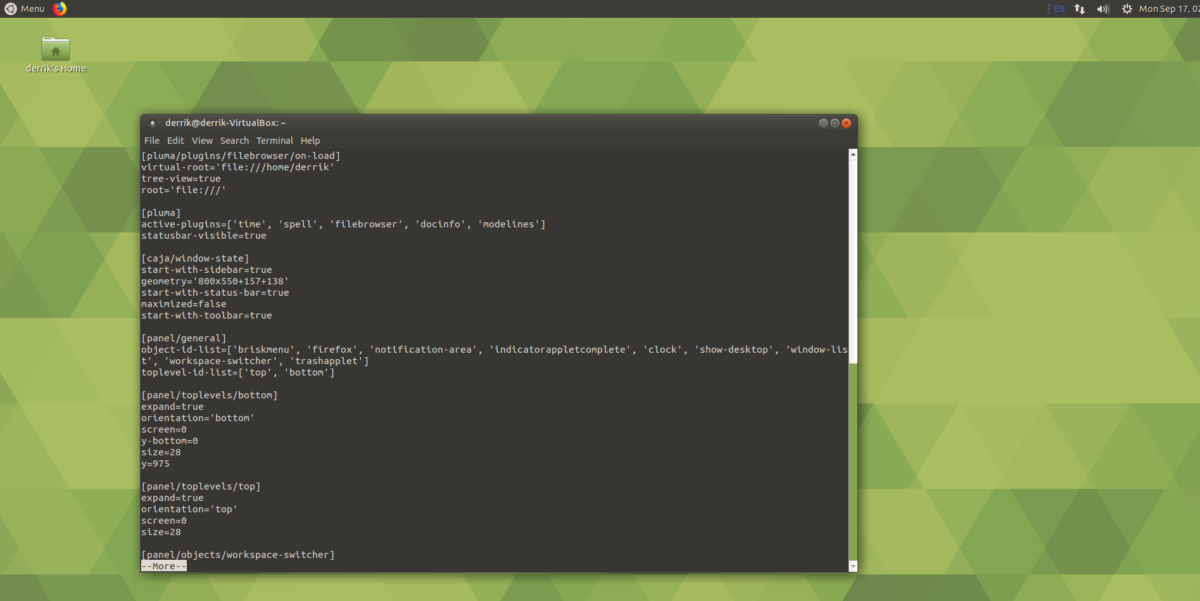
cat ~/Desktop/dconf-mate-backup | more
אם קובץ הגיבוי נראה טוב, העלה את הגיבוי איפשהו לשמירה.
גבה ערכות נושא וסמלים
גיבוי הגדרות שולחן העבודה שלך לא ישמור את הסמלים והקבצים המותאמים אישית שלך. אם אתה רוצה לגבות את אלה, יהיה עליך ליצור ארכיב Tar. במסוף, דחוס את שניהם ~ /. ערכות נושא ו ~ / .icons תיקיות.
הערה: אם הנושאים והסמלים המותאמים אישית שלך מותקנים בכל מערכת, ולא עבור משתמש יחיד, תצטרך ליצור גיבויים של / usr / share / אייקונים ו / usr / share / נושאים / במקום זאת.
tar -czvf icons-backup.tar.gz ~/.icons tar -czvf themes-backup.tar.gz ~/.themes
או:
tar -czvf icons-backup.tar.gz /usr/share/icons tar -czvf themes-backup.tar.gz /usr/share/themes/
שחזור הגיבוי
כדי לשחזר את גיבוי סביבת שולחן העבודה שלך ב- Mate, פתח חלון מסוף ו- CD לתיקייה בה אתה שומר את הגיבוי שלך. במדריך שלנו הגיבוי נשמר בסמל ~ / מסמכים תיקיה.
cd ~/Documents
בשלב הבא השתמש בפקודה Dconf ושחזר את הגיבוי שלך. כדי לשחזר גיבוי מלא, בצע את הפקודה הבאה בטרמינל:
dconf load / < dconf-full-backup
שחזור הגיבוי לשולחן העבודה בלבד עובד באותו אופן של הגיבוי המלא. פשוט השתמש ב- עומס dconf פקודה והצביע אותה על קובץ הגיבוי.
dconf load /org/mate/ < dconf-mate-backup
טעינת קובץ הגיבוי ל- Dconf תטען את כל ההעדפות שלך לשולחן העבודה של Mate. השינויים צריכים להתרחש אוטומטית, אם כי כדאי לאתחל מחדש למקרה.
שחזר סמלים וערכות נושא
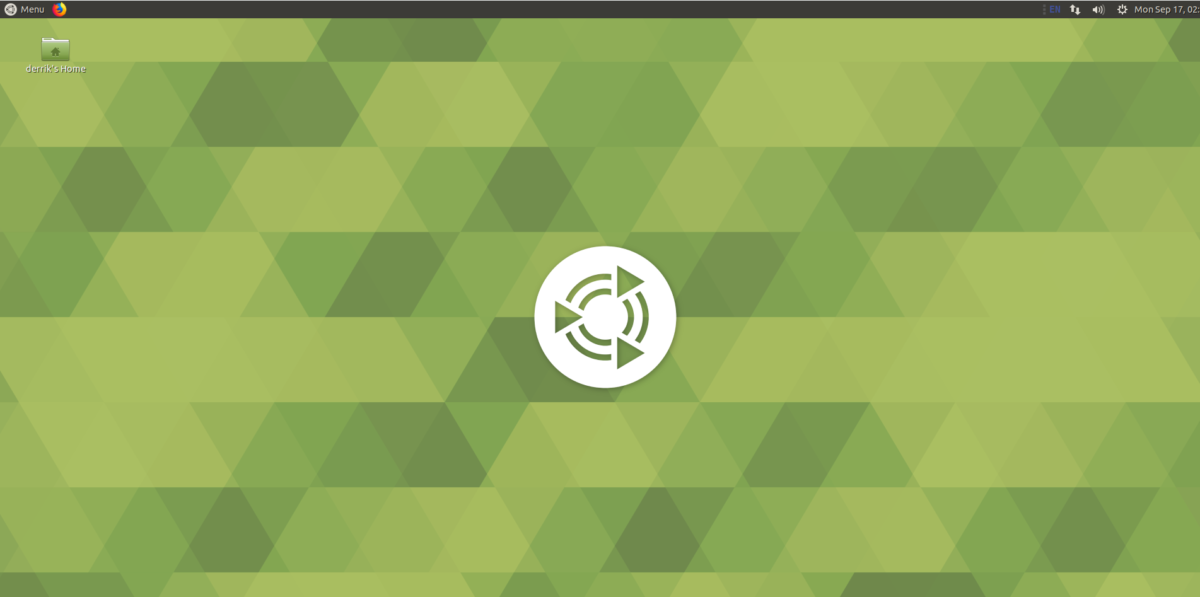
הגדרות שולחן העבודה של Mate חוזרות לשגרה, בזכות שחזור הגיבוי ב- Dconf. השלב האחרון הוא לשחזר את הסמלים והנושאים שלך. כדי לעשות זאת, העבירו את themes-backup.tar.gz ו icons-backup.tar.gz קבצים ל- ~ / Desktop ואז השתמש בפקודת הדחיסה הבאה.
tar -xzvf icons-backup.tar.gz -C ~/ tar -xzvf themes-backup.tar.gz -C ~/
או:
sudo tar -xzvf icons-backup.tar.gz -C /usr/share/ sudo tar -xzvf themes-backup.tar.gz -C /usr/share/</ p>













הערות